中国移动如何设置我的头像为动物头像,中国移动如何设置我的头像为动物头像......
2023-02-21 313 头像
带字头像制作方法:平时发现很多朋友在知道上问如何在头像上加上自己想要的文字。
下面就情侣头像来做个案例。
1、首先找到自己需要添加文字的头像,想好文字内容;
2、下载安装好图像处理软件:PS(Photoshop)或者美图秀秀——本文用PS软件讲解;
3、将图片在软件PS中打开(或者打开软件后,直接把图片拖拽到打开的软件中);
4、新建图层(图1),用图2中“矩形选择工具”在新图层画一个背景框(图3)
图1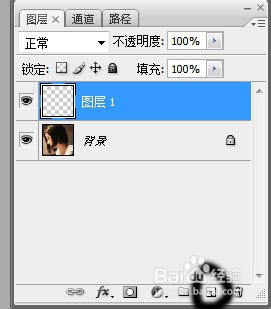
图2 图3
图3
5、如图4,选择自己喜欢的颜色对图3选中区域上色——点击图4做标记的黑色■处,软件自动弹出图4对话框,在对话框中选择自己喜欢的颜色后,按住键盘上的
Alt DELETE键填色,如图5。按键盘上的ctrl D键取消选择。
图4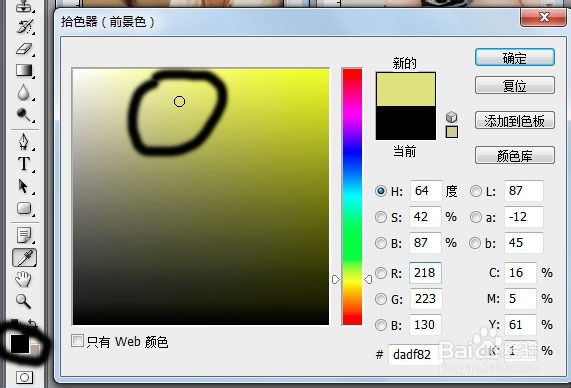
6、调整背景框的透明度——如图6,调整透明度为38%后,效果如图7
图5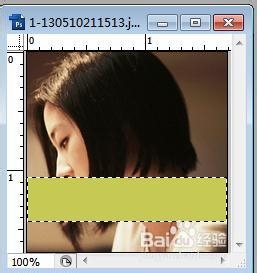
图6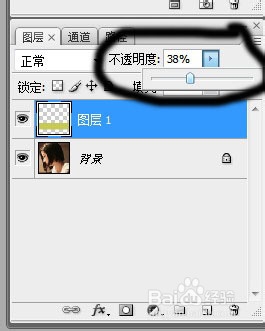
图7
7、用文字工具在设好背景色的地方打上自己喜欢的文字,保存即可。






有的朋友经常问你们两个之间的浪漫是什幺?
是送花?雨中漫步?楼前伫立不去?如果两人彼此倾心相爱,什幺事都不做,静静相对都会感觉是浪漫的。否则,即使两人坐到亮上拍拖,也是感觉不到浪漫的。我们的人生,如果没有了爱的存在,那该有多么多么的寂寞。然而,爱情有时候更像是一个童话故事,永远若即若离,永远难于把握。平澹的生活里,我们不一定可以找到自己最理想也最完美的爱情。能牵手的时候,请别肩并肩;能拥抱的时候,请别手牵手。能相爱的时候,请别说分开;拥有了爱情,请别去碰暧昧。也许你没有貌,但你有才;也许你没有才,但你温柔。
以下图片制作过程同上,供喜欢的朋友免费下载使用。
友情提示:QQ头像使用方法:首先下载:QQ2013最新版,QQ会员或者月亮4级以上才可以自定义头像.
选中图片鼠标右键→另存为图片→保存到桌面→个人设置→更改头像→本地照片→选择桌面刚刚保存的头像→确定www.qqqltx.com。
更多关于QQ头像使用方法、QQ制作技巧的方法请关注www.qqfzltx.com:QQ情侣头像一左一右一对两张大全。
以上方法由办公区教程网编辑摘抄自百度经验可供大家参考!
相关文章

怎样修改QQ密码,找回密码和帐号申诉,随着QQ的广泛使用,人们对QQ进行的保护也逐步加强,但对于一些刚接触QQ的朋友们也许并不知道如何保护QQ,下面,小编为大家介绍怎样修改QQ密码,找回密码和进行帐号......
2023-02-21 537 QQ

QQ的一起k歌怎么玩,虽然k歌那就是唱歌,也是自己去群里的点歌并开k歌的房间然后就唱起自己点的歌曲,如果有人进入你创建的开k歌房间就听到你唱起这首歌了。......
2023-02-21 586 QQ